Файли Graphics Interchange Format є дуже портативним і широко підтримуваним форматом файлів. Якщо ви хочете вставити формат обміну графікою для друга чи колеги за допомогою настільного клієнта Microsoft Outlook 2011 або клієнта веб-пошти, вам пощастило. Просто використовуйте Вставити файл варіант, який надають обидва клієнти Outlook.
Вставте анімацію за допомогою настільного клієнта Microsoft Outlook
Крок 1. Створіть нове повідомлення.

Авторство зображення: MS Outlook
Відкрийте клієнт на комп’ютері та створіть нове повідомлення. Щоб написати нове повідомлення бажаному одержувачу, виберіть Новий з рядка меню.
Відео дня
Крок 2: Прикріпіть потрібний файл.

Авторство зображення: MS Outlook
Коли відкриється вікно створення повідомлення, виберіть Прикріпити з рядка меню. Це дозволить вам вибрати файл Graphics Interchange Format, який ви хочете надіслати.
Крок 3: Виберіть файл для надсилання.
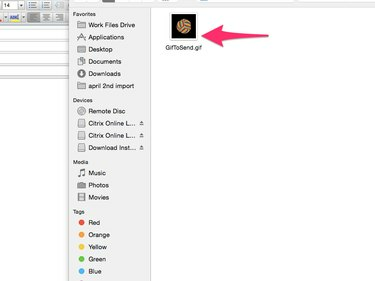
Авторство зображення: MS Outlook
Перейдіть до файлу, який ви хочете надіслати.
Вставте анімацію за допомогою веб-клієнта Microsoft Outlook
Крок 1. Створіть нове повідомлення.

Авторство зображення: Клієнт Outlook
Відкрийте клієнт веб-пошти та створіть нове повідомлення. Щоб написати нове повідомлення бажаному одержувачу, виберіть Новий з рядка меню.
Крок 2: Прикріпіть потрібний файл.

Авторство зображення: Клієнт Outlook
Коли відкриється вікно створення повідомлення, виберіть Файл як вкладення з рядка меню. Це дозволить вам вибрати файл Graphics Interchange Format, який ви хочете надіслати.
Крок 3: Виберіть файл для надсилання.
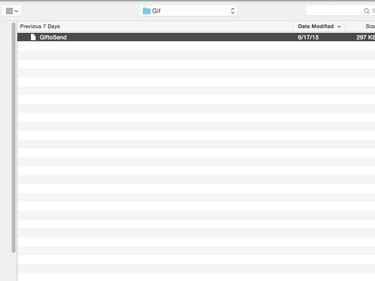
Авторство зображення: Клієнт Outlook
Перейдіть до файлу, який ви хочете надіслати.
Анімація не відображається в настільному клієнті Microsoft Outlook?
- Microsoft Outlook 2013 не може дисплей Графіка обміну форматом анімації, хоча програма може відправити Анімація формату обміну графікою. Тому не турбуйтеся, якщо ви бачите лише перший кадр своєї анімації, коли вставляєте файл за допомогою клієнта для комп’ютера Microsoft Outlook.
- З веб-клієнтом Mircrosoft Outlook таких проблем немає.


